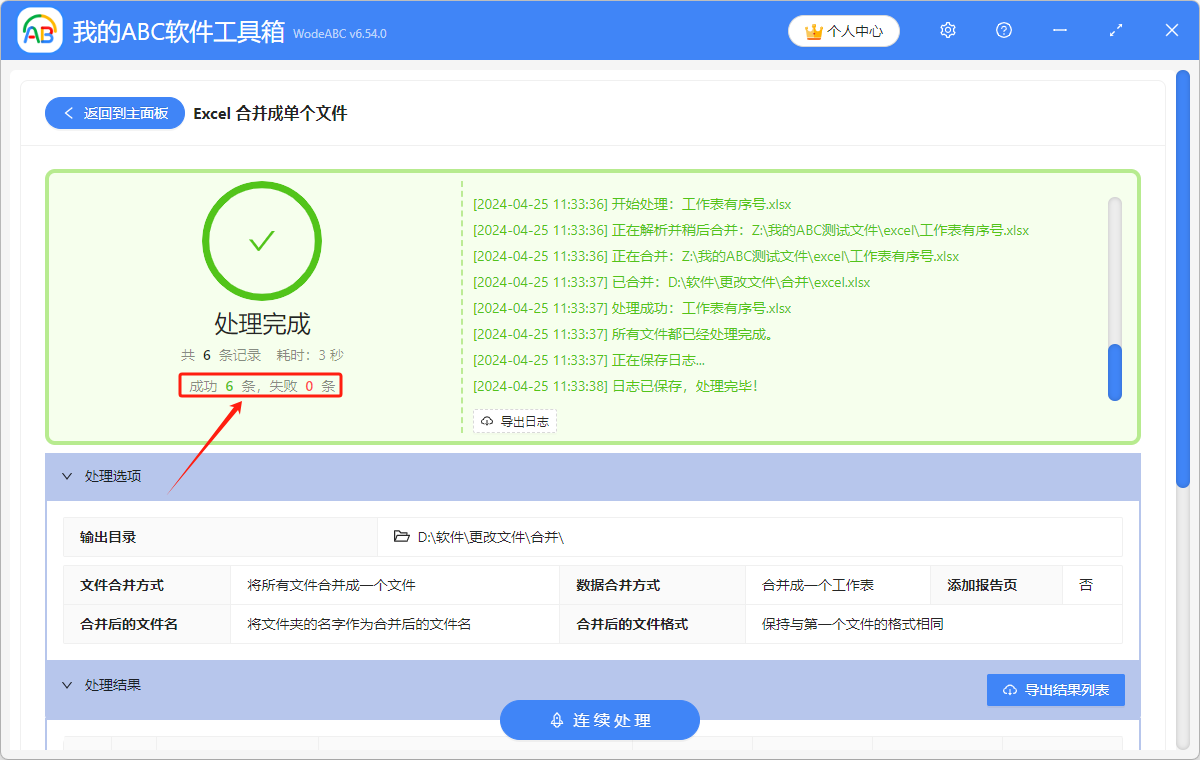在 Excel 中进行数据处理和分析过程中,我们可能会遇到需要将多个 Excel 文件合并成一个文件。可以打开 Excel,将文件在软件中一点一点的手动进行合并,但有多个文件需要进行合并时,这样操作就会很浪费时间,影响到我们的工作效率。而且文件过多时,自己操作也会容易出现问题,这会让我们的工作变得更加复杂。今天给大家介绍一个方法,操作很简单,可以快速将多个 Excel 文件批量合并成一个文件。
使用场景
需要对 Excel 文件进行数据汇总时、对每周或每月的工作合并进行分析时、在生成报表时、在对多个 Excel 文件进行备份时,都可以采用这个方法将多个 Excel 文件批量合并成一个文件。
效果预览
处理前:
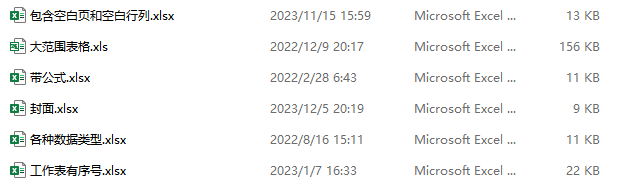
处理后:

操作步骤
1.打开下面的这个软件,点击“合并拆分”,选择“Excel 合并成单个文件”。
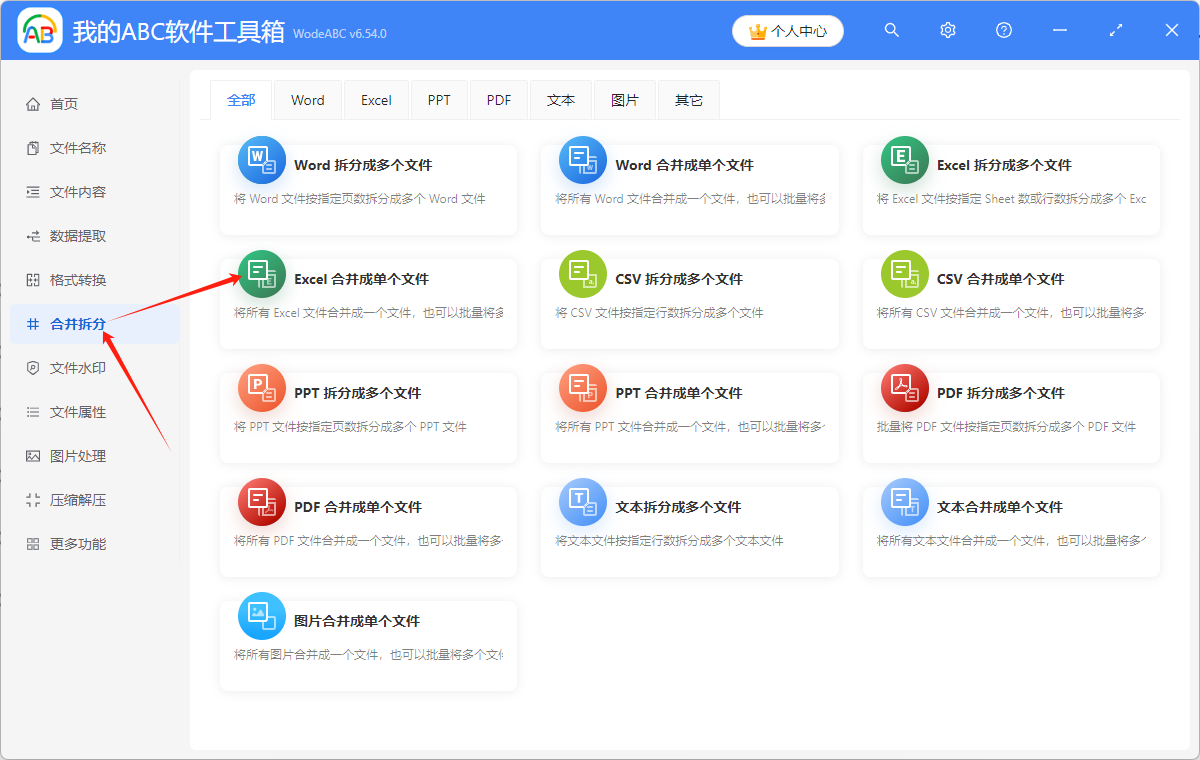
2.点击“添加文件”,或者“从文件夹中导入文件”,或者直接将想要合并的 Excel 文件拖到软件中来。这三种方法都可以添加自己想要批量合并的 Excel 文件,根据自己的习惯进行选择。
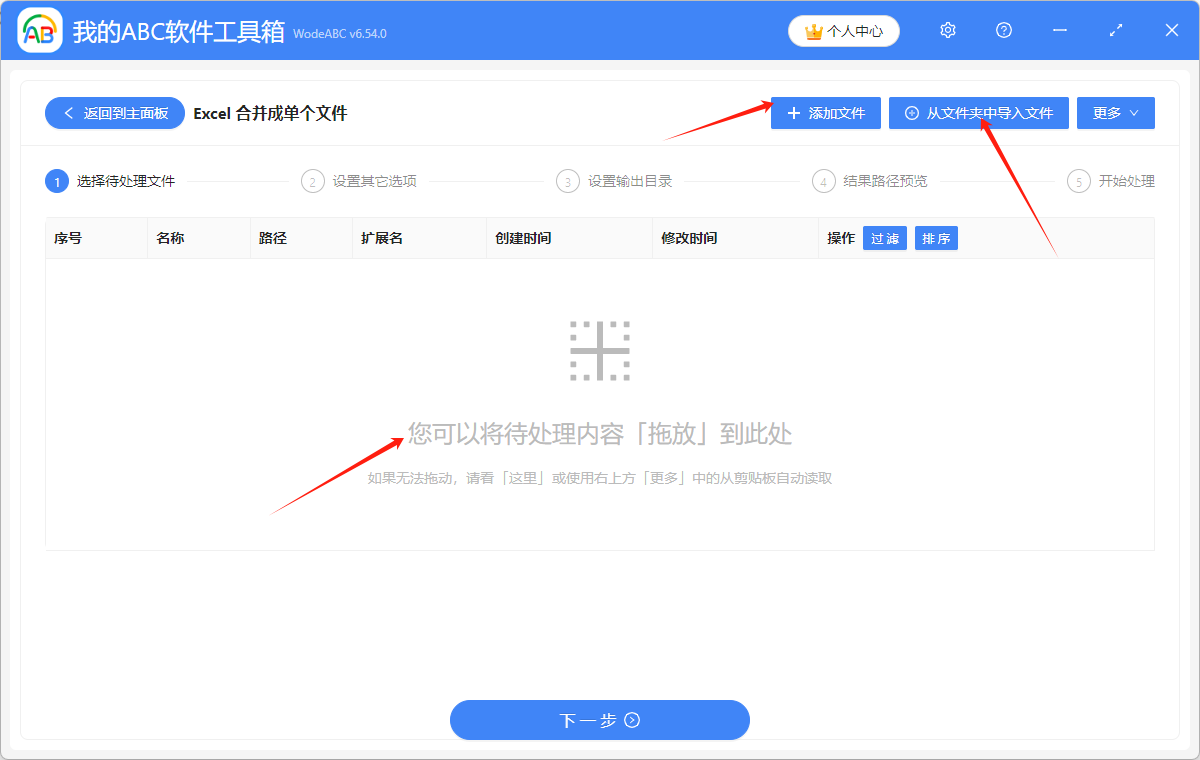
Excel 文件添加成功后,会在下方箭头指的位置显示出来,可以确认一下想要合并的 Excel 文件是否都添加成功了。
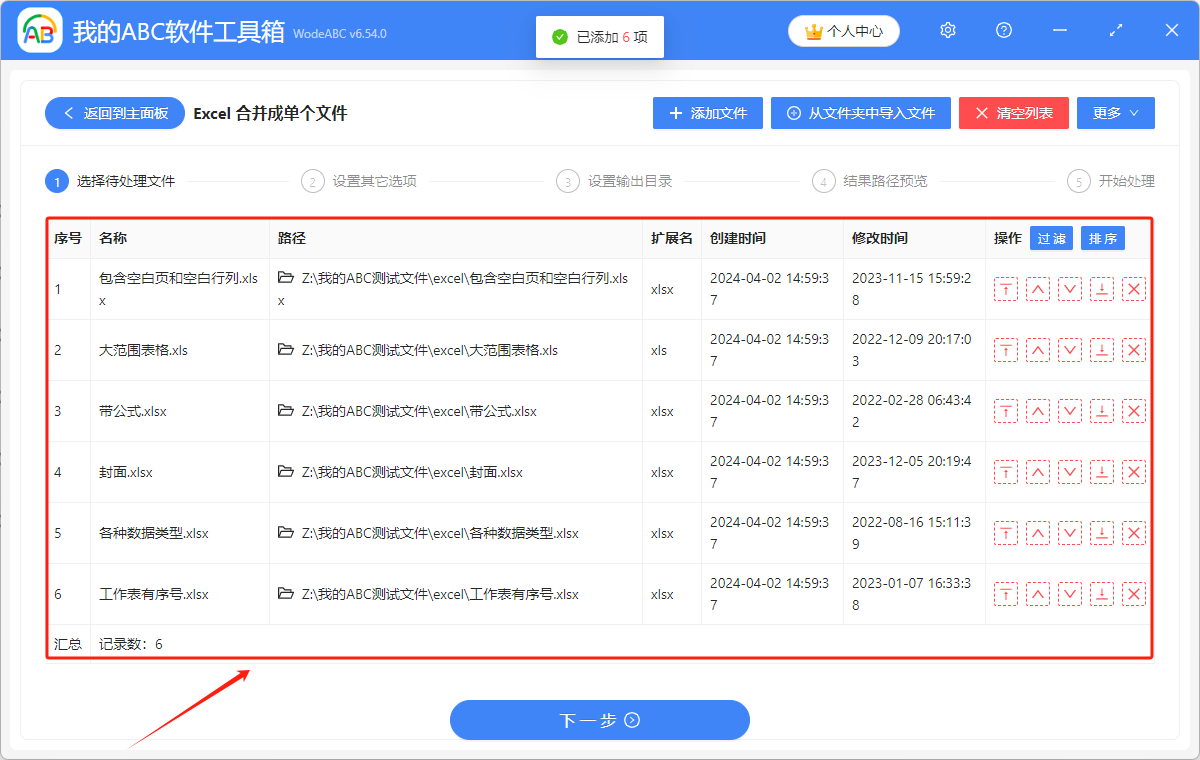
3.合并方式选择“将所有文件合并成一个文件”,这里我们需要将数据“合并成一个工作表”。合并后的文件名以及合并后的文件格式类型,根据自己的需求进行选择。这里选择“将文件夹的名字作为合并后的文件名”、“保持与第一个文件的格式相同”进行示范。
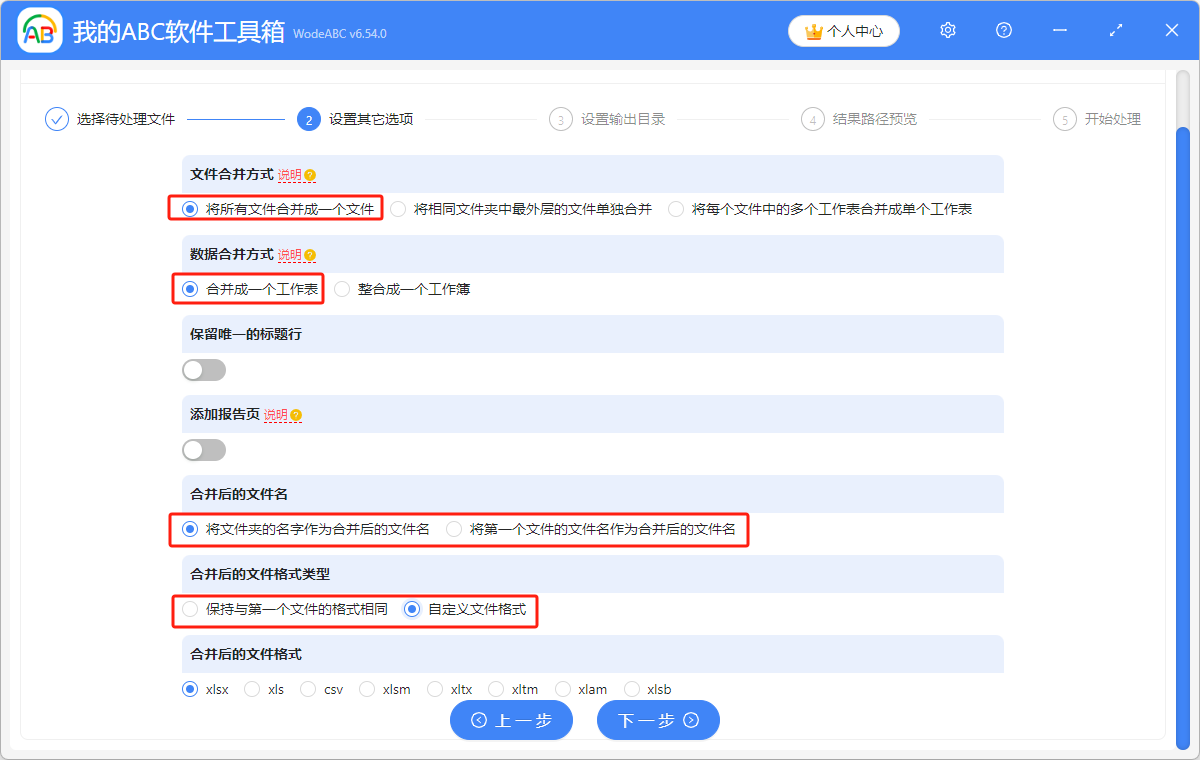
4.点击“浏览”,选择我们合并后的 Excel 文件的保存位置。点击“下一步”,进一步确认合并后的 Excel 文件的保存位置。
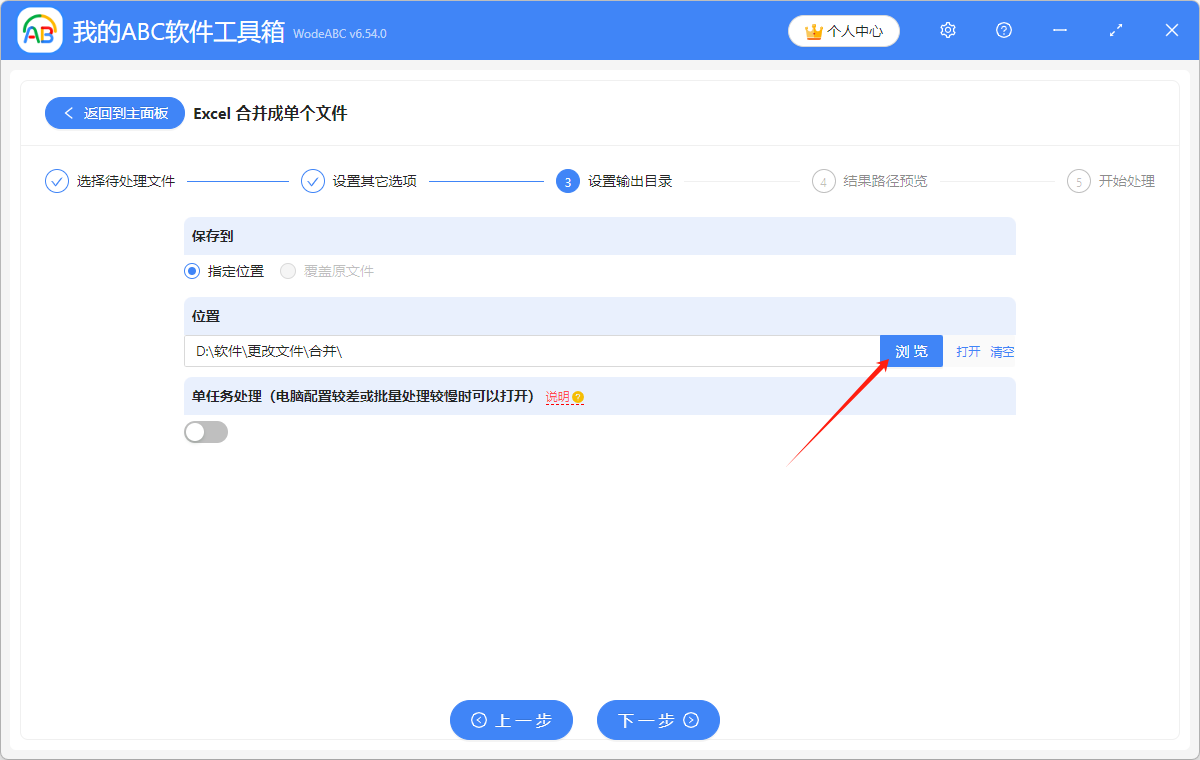
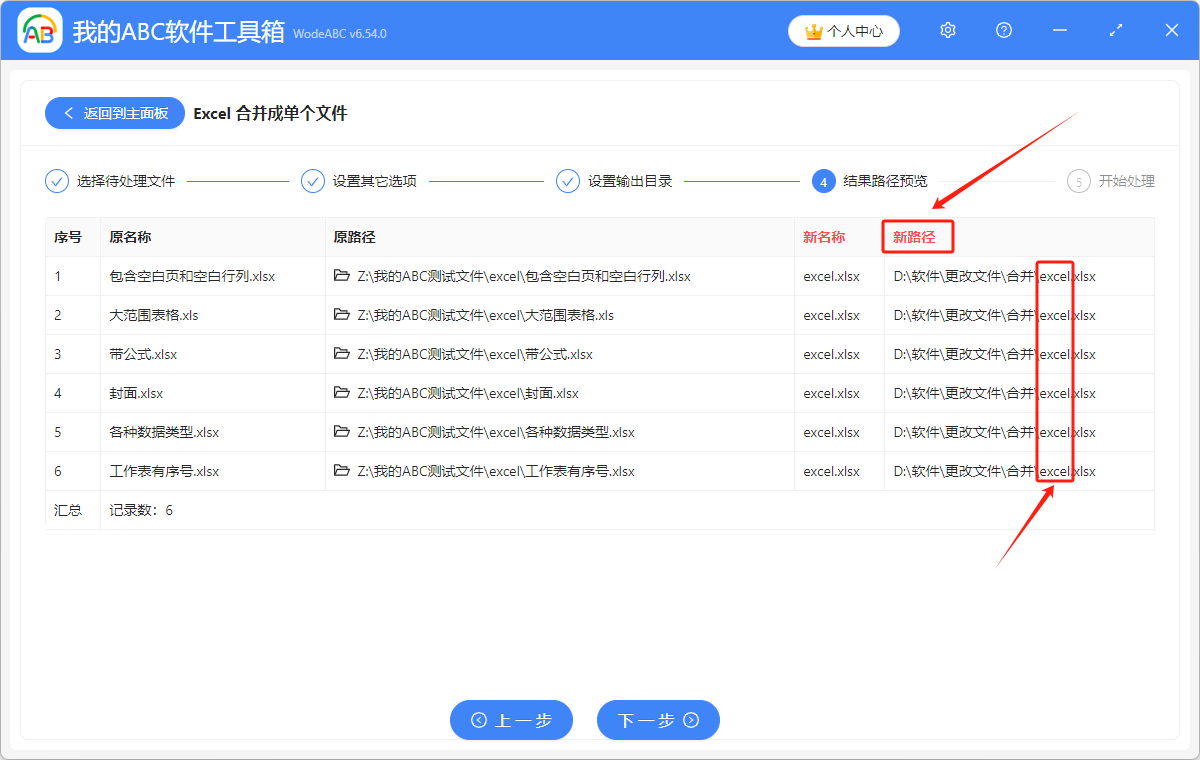
5.显示“失败0条”,表示我们成功将多个 Excel 文件批量合并成了一个文件。在合并后的文件的保存位置进行查看就可以了。